Инструмент Аэрограф (Airbrush)
Этот инструмент, как можно догадаться по его названию, служит для "разбрызгивания краски", то есть окрашенных пикселей, по холсту документа. Аэрограф наносит на изображение цветовые пятна с неоднородными краями, причем плотность пикселей в пятне краски можно регулировать. Можно заставить аэрограф испускать "струю краски" постоянной интенсивности или сделать так, чтобы "струя" затухала на заданном интервале. Кроме того, чем дольше вы будете направлять аэрограф на фиксированную точку изображения, тем более плотным и насыщенным по цвету будет становиться пятно краски.
Нажмите клавишу A, чтобы выбрать инструмент Аэрограф (Airbrush), показанный на рис. 3.15. Дважды щелкните на кнопке инструмента, раскрыв палитру его параметров (см. рис. 3.16). Рассмотрим некоторые из них.

Рис. 3.15. Инструмент Аэрограф (Airbrush)

Рис. 3.16. Палитра Аэрограф (Airbrush Options)
Первое, на что следует обратить внимание: в палитре имеется ползунок, позволяющий регулировать нажим. Малые значения параметра Нажим (Pressure) ведут к формированию разреженных, почти прозрачных пятен краски. Чем ближе величина параметра к 100%, тем плотнее выглядят пятна "аэрозоля", что иллюстрируется на рис. 3.17.

Рис. 3.17. Пример использования аэрографа при значении параметра Нажим (Pressure), равном 20% (вверху) и 95% (внизу)
Следующий параметр палитры, флажок Переход (Fade), позволяет установить режим постепенного затухания "струи краски". Можно задавать значения от 1 до 999 в поле параметра к (Steps to), при этом величина 999 будет означать самый медленный вариант постепенного затухания следа краски, формируемого аэрографом. Каждый шаг представляет собой отдельное пятно краски, отстоящее от предыдущего на величину параметра Интервалы (Spacing). Затухание может происходить с переходом как к прозрачному, так и к фоновому цвету. На рис. 3.18 приведен пример зигзагообразной линии, нарисованной аэрографом при выборе достаточно большой кисти и установленном режиме перехода к фоновому цвету на интервале в 50 шагов. Задний план изображения залит синим цветом, чтобы лучше был виден переход от основного (белого) цвета к фоновому (черному).
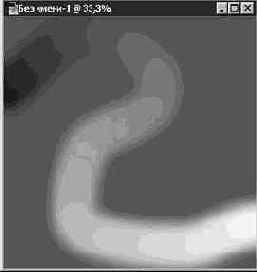
Рис. 3.18. Переход от основного к фоновому цвету линии
ЗАМЕЧАНИЕ Чтобы получить действительно необычный эффект, попробуйте изменить еще и режим наложения пикселей, выбираемый в раскрывающемся списке палитры параметров аэрографа, с варианта Нормальный (Normal) на Растворение (Dissolve). Результат приведен на рис. 3.19. Вам предстоит познакомиться с режимами наложения пикселей в главе "Урок 7: цифровая живопись", но это не мешает уже сейчас немного поэкспериментировать.
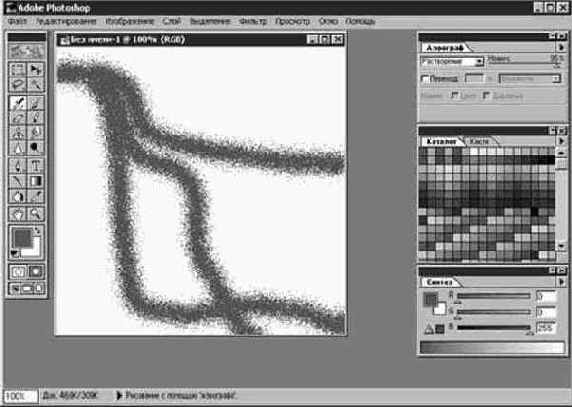
Рис. 3.19. Результат применения инструмента Аэрограф (Airbrush) в режиме наложения пикселей Растворение (Dissolve), установленном для достижения интересного графического эффекта
Инструмент Аэрограф (Airbrush) особенно полезен для устранения огрехов на изображениях. С его помощью можно нанести столь легкий, нежный мазок, какого не сделаешь никакой кистью. Поскольку плотность цветового пятна, наносимого аэрографом, нарастает постепенно, появляется возможность визуально контролировать качество изображения и вовремя остановить применение инструмента, не допуская появления слишком большого количества окрашенных пикселей.
